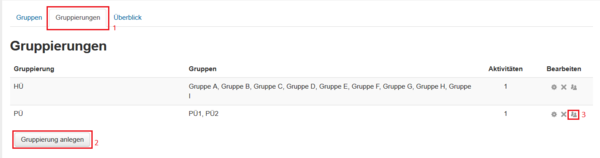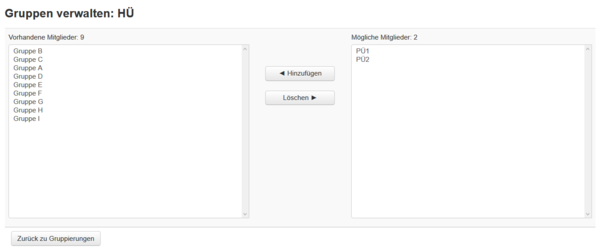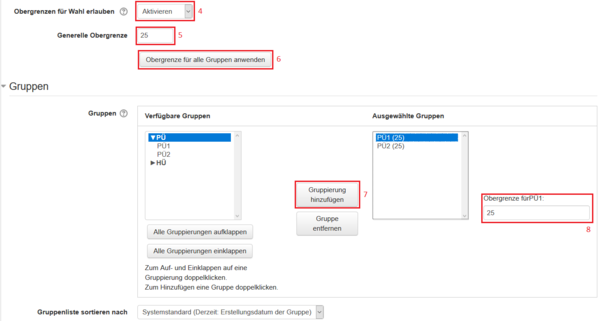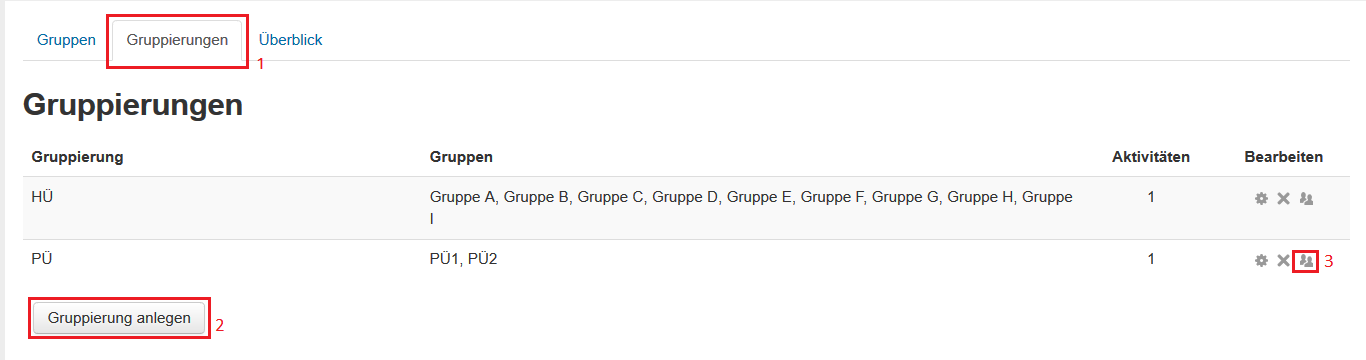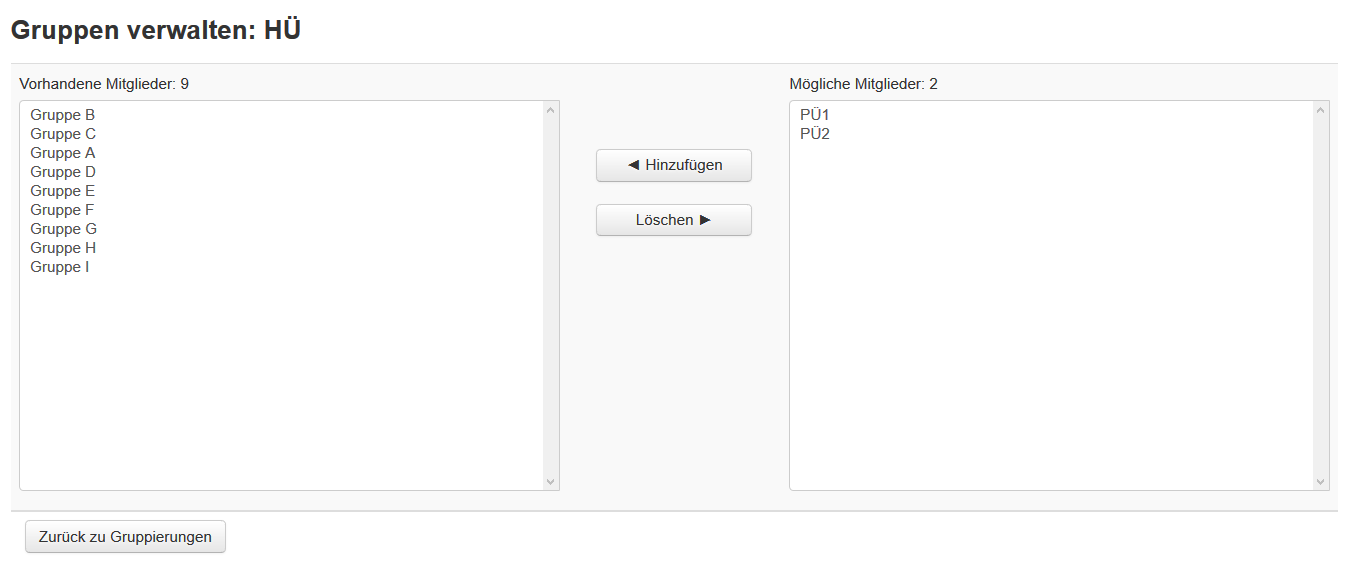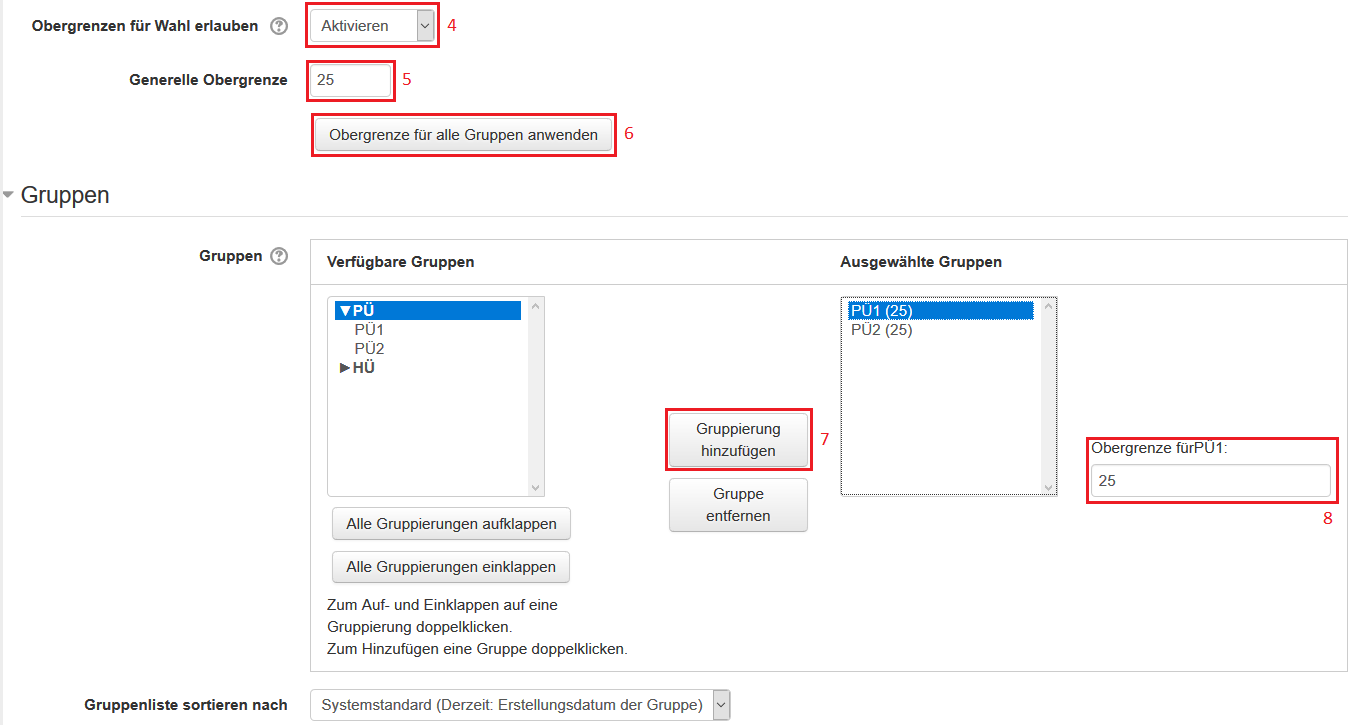| Anleitung | |
|---|---|
| Informationen | |
| Betriebssystem | Alle |
| Service | keine |
| Interessant für | Angestellte |
| HilfeWiki des ZIM der Uni Paderborn | |
Dieses Nutzungsszenario ist für Sie nur relevant, wenn Sie Gruppen benutzen und diese noch zusätzlich in unterschiedliche Gruppierungen unterteilt werden sollen. Ein typisches Anwendungsbeispiel ist: Ihr Kurs ist unterteilt in Präsenzübungsgruppen und Heimabgaben. Diese Anleitung beschreibt, wie Sie Studierenden ermöglichen können, sich in Präsenzübungen einzutragen und unabhängig davon in eine Abgabegruppe für Heimübungen. So können Studierende aus einer Abgabegruppe in unterschiedlichen Präsenzübungen sein, was in der Praxis häufig vorkommt.
Was ist zu tun?[Bearbeiten | Quelltext bearbeiten]
- Gruppenanzahl festlegen
- Gruppierungen anlegen
- Gruppen zu Gruppierungen hinzufügen
- Gruppenwahl erstellen
Schritt-für-Schritt Anleitung[Bearbeiten | Quelltext bearbeiten]
Voraussetzung ist, dass bereits Gruppen angelegt wurden (siehe Kurs: Gruppen anlegen).
Gruppenanzahl festlegen[Bearbeiten | Quelltext bearbeiten]
Die Anzahl der anzulegenden Gruppen sollte mindestens der Anzahl der Präsenzübungen plus der benötigten Anzahl für die Abgabe der Heimübungen entsprechen. Die Teilnehmerzahl der für die Präsenübungen vorgesehenen Gruppen sollte entsprechend angepasst werden auf die gewünschte Teilnehmerzahl eines Tutoriums.
Gruppierungen anlegen[Bearbeiten | Quelltext bearbeiten]
Wählen Sie im Seitenmenü Einstellungen > Kurs-Administration > Nutzer/innen > Gruppen aus und anschließend den Reiter Gruppierungen (1). Über den Button Gruppierung anlegen (2) können Sie die Gruppierungen benennen (auf dem Screenshot beispielhaft "HÜ" für Heimübung und "PÜ" für Präsenzübung). Schließen Sie diesen Schritt mit Klick auf Änderungen speichern ab. Nun können Sie sich die Gruppen in Gruppierungen anzeigen lassen (3).
Gruppen zu Gruppierungen hinzufügen[Bearbeiten | Quelltext bearbeiten]
Auf der linken Seite werden die verfügbaren Gruppen angezeigt und auf der rechten Seite die erstellten Gruppierungen. Sie können die Zuordnungen beliebigen verändern.
Gruppenwahl erstellen[Bearbeiten | Quelltext bearbeiten]
In der Kursübersicht fügen Sie die Aktivität Gruppenwahl hinzu. Wählen Sie einen passenden Namen unter Allgemeines, Name der Gruppenwahl. Aktivieren Sie unter Verschiedene Einstellungen eine Obergrenze für die Wahl (4) und legen Sie die gewünschte Teilnehmerbeschränkung fest (5), welche Sie abschließend für alle Gruppierungen übernehmen (6). Fügen Sie jetzt im Unterpunkt Gruppen die gewünschte(n) Gruppierung(en) zur Gruppenwahl hinzu (7). Sind unterschiedliche Teilnehmerzahlen für die einzelnen Gruppen erwünscht, so können Sie dies manuell anpassen (8). In diesem Beispiel wurde eine Gruppenwahl für die Teilnahme an einer Präsenzübung erstellt, weshalb natürlich nur aus dieser Gruppierung gewählt werden darf.
Beispielhafte Ansicht
So könnte Ihre nach Präsenz- und Heimübung getrennte Gruppenwahl in der Kursübersicht aussehen.